Apple TV 앱에서 MLS 시청하기
MLS Season Pass를 구독하면 Apple TV 앱에서 MLS 화면을 통해 메이저 리그 사커 경기를 볼 수 있습니다.
최신 스코어와 함께 진행 중인 경기를 시청하고, 예정된 경기를 탐색하고, 동시에 여러 경기를 시청하고, 경기 전 이벤트 및 경기 후 이벤트 프로그램과 더불어 실시간 중계, 분석 및 토론이 있는 다시 보기 프로그램을 시청할 수 있습니다.
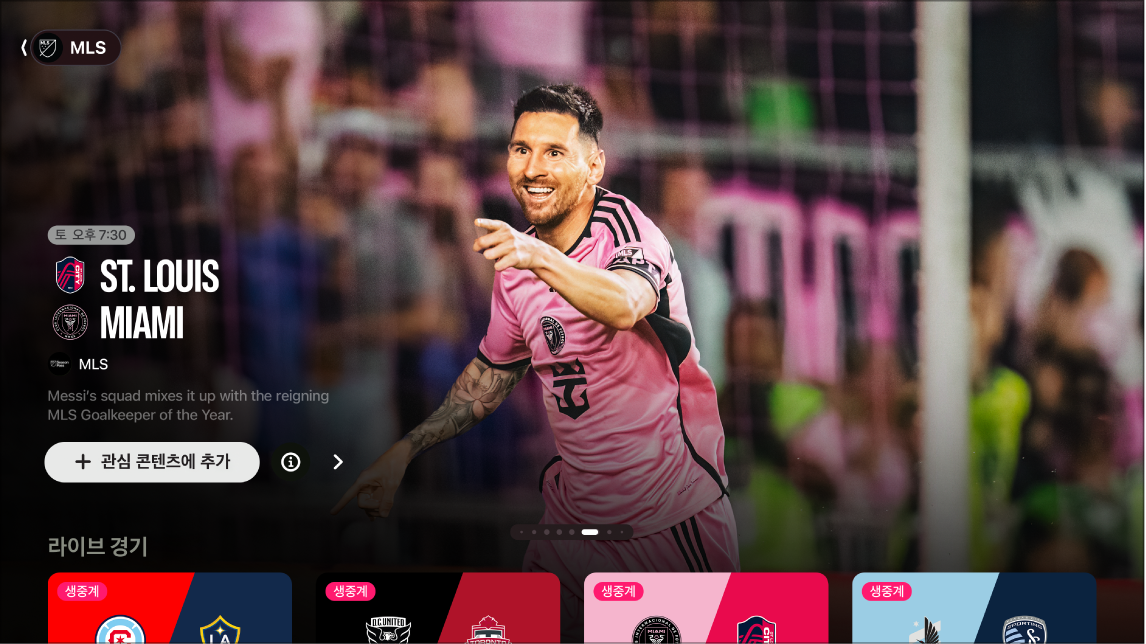
참고: 일부 MLS 경기는 프로모션을 통해 시청할 수도 있지만, 모든 경기, 프로그램 및 기능에 대해 전체 접근을 허용하려면 MLS Season Pass를 구독해야 합니다.
MLS Season Pass로 메이저 리그 사커 시청하기
Apple TV의 Apple TV 앱
 으로 이동합니다.
으로 이동합니다.다음 중 하나를 수행하십시오.
추천 경기 둘러보기: 항목이 차례로 지나가도록
 을 누르며 MLS 화면 상단에서 추천 경기를 확인하십시오. 클릭패드나 터치 표면을 왼쪽으로 쓸어넘겨 뒤로 이동하십시오.
을 누르며 MLS 화면 상단에서 추천 경기를 확인하십시오. 클릭패드나 터치 표면을 왼쪽으로 쓸어넘겨 뒤로 이동하십시오. 을 선택하여 경기에 대한 추가 정보를 확인하거나,
을 선택하여 경기에 대한 추가 정보를 확인하거나,  을 선택하여 관심 콘텐츠에 경기를 추가하십시오.
을 선택하여 관심 콘텐츠에 경기를 추가하십시오.시청 가능한 경기, 리그 순위 등 탐색하기: 아래로 이동하여 카테고리 행을 찾아 왼쪽이나 오른쪽으로 이동하며 사용 가능한 옵션을 살펴보십시오.
팁: 행을 탐색할 때 위로 스크롤하여 행 제목을 하이라이트한 후에 선택하면 해당 카테고리의 모든 항목을 보거나 모음에 대한 추가 정보를 볼 수 있습니다.
나의 스포츠를 사용하여 좋아하는 클럽 팔로우하기: 아래로 이동하여 클럽 행을 살펴보고 왼쪽이나 오른쪽으로 이동하며 클럽을 찾은 다음, 리모컨의 클릭패드나 터치 표면을 길게 눌러 팀 팔로우를 선택하십시오. 추가 정보를 보려면 나의 스포츠로 좋아하는 팀 팔로우하기의 내용을 참조하십시오.
클럽 경기, 프로필, 선수 프로필 등 둘러보기: 아래로 이동하여 클럽 행을 살펴보고 왼쪽이나 오른쪽으로 이동하며 클럽을 찾은 다음, 클럽을 선택하여 사용 가능한 카테고리 행을 둘러보십시오.
시청을 시작하려면 이벤트 또는 경기를 선택하거나, 아직 MLS Season Pass를 구독하지 않았을 경우 화면상의 지침을 따라 구독하십시오.
경기가 진행 중일 경우 MLS 화면에 미리보기로 자동 재생됩니다. 클릭패드나 터치 표면을 길게 누른 다음 ‘생중계 보기’, ‘다시 시작’ 옵션 또는 다른 언어로 방송을 듣는 옵션을 선택하십시오.
참고: 관심 콘텐츠에 추가된 스포츠 이벤트는 경기가 생중계될 때 계속 보기 행에 표시됩니다.
참고: 실시간 점수를 끄려면 Apple TV에서 Apple TV 앱 설정 조절하기의 내용을 참조하십시오.
주요 장면을 보며 따라잡기
진행 중인 실시간 경기를 시청하게 되면 놓쳤던 모든 주요 장면을 보며 경기 흐름을 따라잡을 수 있습니다. 경기 중에 언제든지 주요 장면을 둘러보며 시청할 수도 있습니다.
Apple TV의 Apple TV 앱
 으로 이동합니다.
으로 이동합니다.다음 중 하나를 수행하십시오.
진행 중인 경기 따라잡기: 경기를 선택한 다음, 메뉴에서 ‘따라잡기’를 선택하십시오.
경기 중에 주요 장면으로 이동하기: 경기를 시청하는 중에 재생 제어기를 표시하고 ‘주요 장면’을 선택한 다음 ‘주요 장면’ 탭에서 원하는 주요 장면을 선택하십시오.
따라잡고 있는 경우에는 경기 초반의 주요 장면부터 순서대로 재생되며, 주요 장면 탭에서 선택한 주요 장면부터 재생할 수도 있습니다.
주요 장면을 시청하는 동안 다음 중 하나를 수행할 수 있습니다.
모음 탐색하기: 왼쪽 또는 오른쪽으로 이동하십시오.
경기로 돌아가기: 화면 왼쪽 하단 모서리에서 ‘생중계로 이동’을 선택하십시오. 마지막으로 시청한 부분부터 재생을 재개하려면 리모컨의
 또는
또는 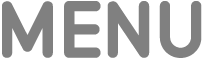 을 누르십시오.
을 누르십시오.
여러 실시간 스포츠 스트리밍 동시에 시청하기
멀티뷰를 사용하면 최대 네 개의 실시간 스포츠 스트리밍을 동시에 재생할 수 있습니다.
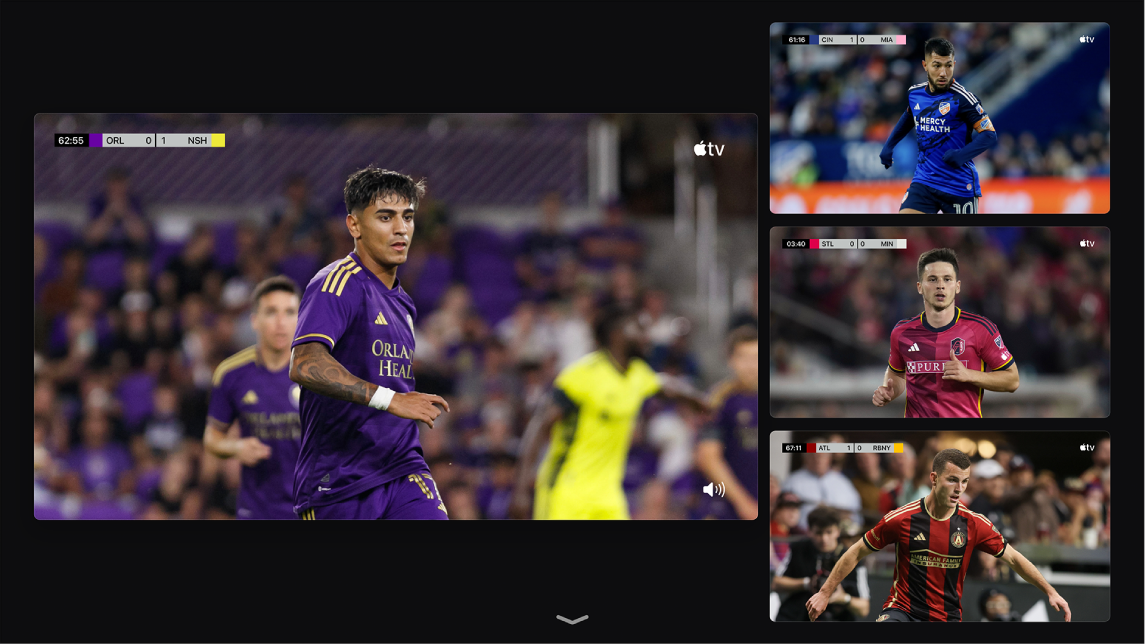
경기를 시청하는 동안, 재생 제어기를 표시한 후 다음 중 하나를 수행하십시오.
 을 선택하십시오.
을 선택하십시오.화면 왼쪽 하단의 실시간 스포츠를 선택한 다음, 멀티뷰로 보기를 선택하십시오.
경기 스트리밍을 추가하기 위한 비어 있는 삽입 지점 옆에 있는 격자 보기에 현재 경기가 나타납니다.
경기 스트리밍을 추가하려면 화면 하단의 항목으로 이동한 다음, 해당 항목을 선택하십시오.
화면 하단에서 최대 네 개의 스트리밍을 선택할 수 있습니다.

격자의 스트리밍 레이아웃을 변경하려면 다음 중 하나를 수행하십시오.
두 개의 스트리밍을 선택했을 경우: 스트리밍을 70/30 비율로 시청하려면
 을 선택하십시오. 스트리밍을 동일한 크기로 시청하려면
을 선택하십시오. 스트리밍을 동일한 크기로 시청하려면  을 선택하십시오.
을 선택하십시오.네 개의 스트리밍을 선택했을 경우: 스트리밍을 70/30 비율(하나는 70%, 세 개는 30%)로 시청하려면
 을 선택하십시오. 모든 스트리밍을 동일한 크기로 시청하려면
을 선택하십시오. 모든 스트리밍을 동일한 크기로 시청하려면  을 선택하십시오.
을 선택하십시오.참고: 기본적으로, 세 개의 스트리밍은 각각을 모두 동일한 크기로 볼 수 있는 옵션 없이 70/30 비율로 표시됩니다.
스트리밍 및 시청 옵션을 추가하고 나면, 위로 쓸어올려 시청하십시오.
기본적으로, 오디오 스트리밍은 현재 하이라이트된 스트리밍과 일치합니다.
시청하는 동안, 다음 중 하나를 수행하십시오.
다른 스트리밍의 오디오로 변경하기: 격자에 있는 다른 스트리밍으로 이동합니다.
스트리밍 이동하기: 스트리밍으로 이동하여 리모컨의
 을 누른 다음, 화면상의
을 누른 다음, 화면상의  을 선택하고 스트리밍을 새로운 위치로 옮기십시오. 완료했다면 리모컨의
을 선택하고 스트리밍을 새로운 위치로 옮기십시오. 완료했다면 리모컨의  또는
또는 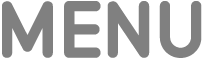 을 눌러 시청 화면으로 돌아가십시오.
을 눌러 시청 화면으로 돌아가십시오.스트리밍 제거하기: 스트리밍으로 이동하여 리모컨의
 을 누른 다음, 화면상의
을 누른 다음, 화면상의  을 선택하십시오.
을 선택하십시오.
멀티뷰를 종료하려면 리모컨의
 또는
또는 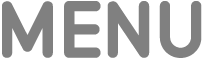 을 누르십시오.
을 누르십시오.
참고: 멀티뷰를 사용하려면 tvOS 16.5 이상이 설치된 Apple TV 4K 및 MLS Season Pass(MLS) 또는 Apple TV+(불금엔 야구 및 Sunday Night Soccer) 구독이 필요합니다. 다중 경기 시청 옵션은 일정에 따라 달라집니다.
MLS 경기 중에 실시간 지역 라디오(지원되는 경우) 듣기
경기를 시청하는 동안 재생 제어기를 표시하십시오.
클릭패드나 터치 표면을 쓸어올려
 을 선택하십시오.
을 선택하십시오.팝업 메뉴에서 오디오 추적 옵션 선택하기:
TV: TV 방송의 오디오 해설을 재생합니다.
지역 라디오, [홈 팀, 언어]: 경기를 시청하는 중에 홈 팀의 라디오 방송을 듣습니다.
팝업 메뉴를 닫으려면 리모컨의
 또는
또는 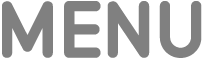 을 누르십시오.
을 누르십시오.